המרת DVD ל-MP4 - כדי ליהנות מסרטי DVD בכל פלטפורמה
כאשר תרצו לצפות בסרטי DVD במחשב או בטלפון הנייד, תגלו שהמכשירים הללו אינם יכולים לתמוך בהפעלה. המרת DVD ל-MP4 היא הדרך הקלה ביותר ליהנות מסרטים כמעט בכל פלטפורמה. יתר על כן, תקליטורי DVD ניזוקים או נשרטים בקלות, כך שניתן לשמור אותם טוב יותר על ידי המרתם לפורמט דיגיטלי. המשך לקרוא כדי ללמוד כיצד להמיר תקליטורי DVD ל-MP4 עם ארבעה ממירי וידאו.
רשימת מדריכים
חלק 1: 4 שיטות חינמיות להמרת DVD ל-MP4 חלק 2: טיפ בונוס: צרוב את הסרטונים שלך ל-DVD עם AnyRec DVD Creator חלק 3: שאלות נפוצות על המרת DVD ל-MP4חלק 1: 4 שיטות חינמיות להמרת DVD ל-MP4
1. בלם יד
Handbrake הוא ממיר וידאו בקוד פתוח התומך בפורמטים פופולריים שונים, כולל MP4, M4V, MKV, DVD ו-Blu-ray. ממיר וידאו רב עוצמה זה מאפשר לך לצפות בתצוגה מקדימה של הסרטון לפני ההורדה. יתר על כן, אתה יכול להמיר קבצי DVD מרובים ל-MP4 בו-זמנית. למרבה הצער, ההמרה אורכת זמן רב, ויהיו שגיאות לאורך הדרך.
שלב 1.לפני המרת ה-DVD ל-MP4, עליך להוריד את בלם היד ולהכניס את ה-DVD לכונן הדיסקים. לאחר מכן הפעל את ממיר הווידאו הזה והעלה את קבצי ה-DVD שלך מדף "בחירת מקור".
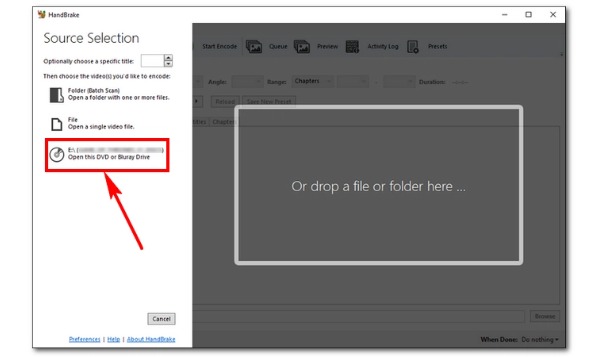
שלב 2.לחץ על כפתור "סיכום" כדי לבחור את "MP4" כפורמט הפלט. אתה יכול להתאים את גודל הסרטון על ידי התאמה אישית של הרוחב והגובה.
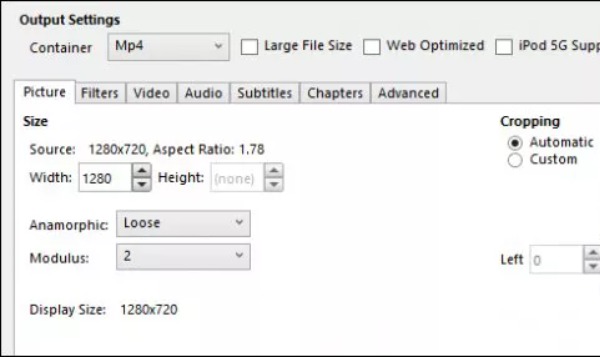
שלב 3.עליך ללחוץ על כפתור "דפדפן" כדי לבחור את נתיב הפלט. לבסוף, אתה יכול להמיר את ה-DVD ל-MP4 על ידי לחיצה על כפתור "התחל קידוד" בחלק העליון.
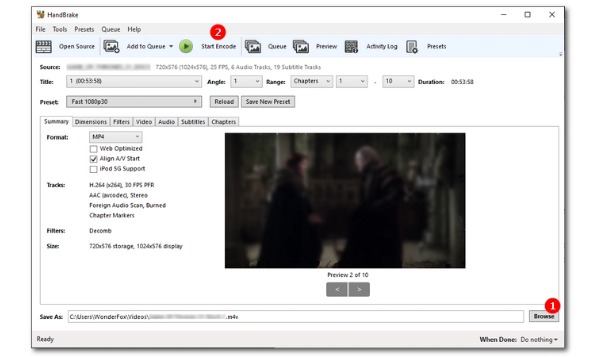
2. VLC
VLC Media Player הוא נגן וידאו מצוין להפעלת סרטונים כמעט בכל פורמט. אבל אתה יכול גם להשתמש בו כממיר להמרת תקליטורי DVD ל-MP4. כלי זה יכול להיות תואם לפלטפורמות רבות, כמו Windows, Mac ולינוקס. זה גם מספק תכונות עריכה חיוניות כדי להתאים את הסרטון. אבל החיסרון הוא שהפעולה יכולה להיות מורכבת יותר ומתאימה לטירונים.
שלב 1.הורד את ה-VLC במכשיר שלך והפעל אותו מיד. לאחר מכן עליך להכניס את ה-DVD שלך לכונן הדיסקים. לחץ על הלחצן "מדיה" כדי לבחור באפשרות "פתח דיסק" כדי לייבא את קובץ ה-DVD שלך.
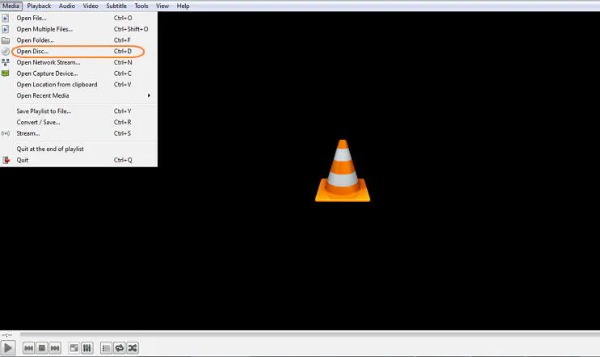
שלב 2.לאחר מכן, זה יקפוץ חלון. עליך ללחוץ על הלחצן "דיסק" ולבחור את קובץ ה-DVD על ידי לחיצה על כפתור ה-"rowser". לחץ על כפתור "התפריט הנפתח" בתחתית כדי לבחור באפשרות "המר".
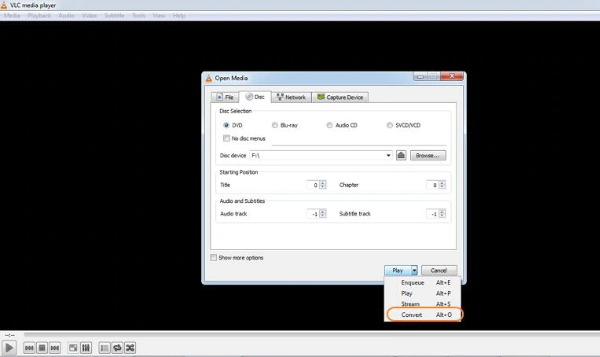
שלב 3.בחר את "MP4" כפורמט הפלט על ידי לחיצה על כפתור "פרופיל". לאחר מכן עליך ללחוץ על כפתור "דפדפן" כדי לבחור את תיקיית הפלט. לבסוף, לחץ על כפתור "התחל" כדי להמיר DVD ל-MP4.
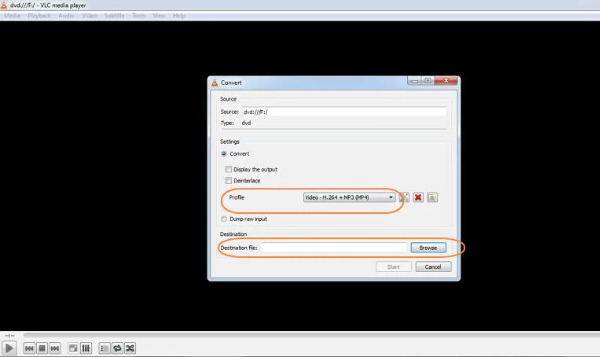
3. Freemake Video Converter
Freemake Video Converter הוא ממיר וידאו מצוין עבור Windows. הוא תומך בהמרת וידאו בין יותר מ-500 פורמטים, כולל MP4, AVI, MKV, WMV, MP3, DVD, 3GP, SWF ו-FLV. אתה יכול גם להשתמש בו כדי להמיר תקליטורי DVD ל-MP4 עם שלבים פשוטים. יתר על כן, כלי זה מספק גם כלי עריכה בסיסי להוספת כתוביות לסרטון. אבל הקובץ שהומר יכיל את סימן המים.
שלב 1.לאחר הורדת התוכנה, הפעל אותה ישירות. זכור להכניס גם את ה-DVD לכונן במחשב שלך. לחץ על כפתור "DVD" בממשק כדי להעלות את הקובץ שלך.
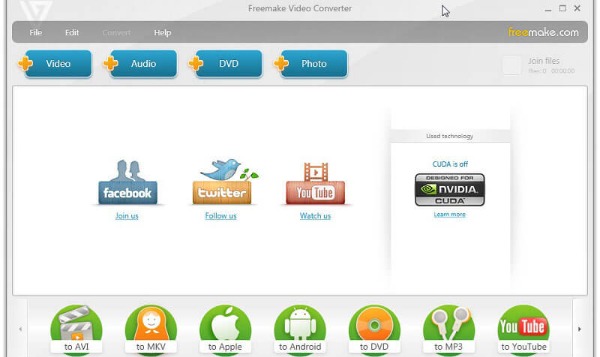
שלב 2.כלי זה יתחיל לנתח ולפענח את ה-DVD שלך. לאחר השלמת הניתוח, הכותרת תוצג אוטומטית. אתה יכול לבחור את כל הכותרות או חלקן וללחוץ על כפתור "אישור".
שלב 3.לבסוף, עליך ללחוץ על כפתור "המר" בחלק העליון כדי לבחור באפשרות "ל-MP4". אז זה ימיר את ה-DVD ל-MP4 תוך מספר דקות.
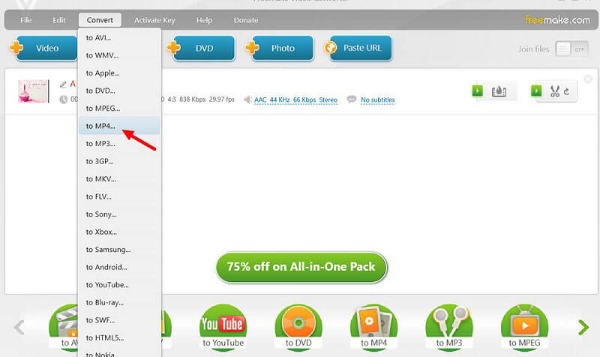
4. WinX DVD Ripper
כפי ששמו מרמז, WinX DVD Ripper הוא כלי מקצועי להמרת תקליטורי DVD ל-MP4. מרטש DVD רב עוצמה זה תומך ביותר מ-350 פרופילים. הוא תומך בסוגים שונים של תקליטורי DVD, כגון תיקיות תוצרת בית, מסחריות, פגומות/אימון/99 כותרות DVD, ISO, Video_TS ו-DVD. למרבה הצער, כלי זה תואם רק ל-Windows.
שלב 1.הורד בחינם את WinX DVD Ripper מהאתר הרשמי והפעל אותו מיד. לאחר מכן הכנס את ה-DVD לכונן הדיסקים. העלה את קובץ ה-DVD שלך על ידי לחיצה על כפתור "דיסק".
שלב 2.כל הכותרות יוצגו כאשר הוא קורא את קובץ ה-DVD שלך. אתה יכול לבחור את כולם או כמה מהם לפי הצרכים שלך. לאחר מכן לחץ על כפתור "פרופיל פלט" כדי לבחור באפשרות "פרופילים כלליים". אתה יכול לבחור את "MP4" מהרשימה.
שלב 3.לאחר מכן, עליך לבחור את נתיב הפלט על ידי לחיצה על כפתור "דפדפן". ולחץ על כפתור "הפעלה" כדי להמיר DVD ל-MP4.
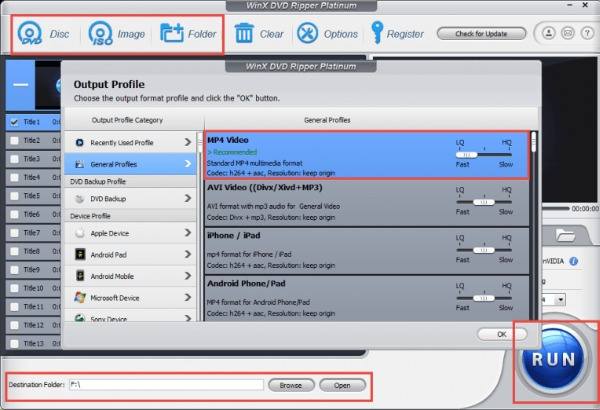
חלק 2: טיפ בונוס: צרוב את הסרטונים שלך ל-DVD עם AnyRec DVD Creator
אם אתה רוצה לצרוב סרטים תוצרת בית ל-DVD, AnyRec DVD Creator הוא הכלי המושלם שאתה יכול לנסות. כלי רב עוצמה זה תומך בהכנת תקליטורי DVD עם כל קובץ וידאו, כולל MP4, FLV, AVI, VOB, MOD, DivX, H.264, H.265 ופורמטים נוספים של 300+. זה גם מספק עורך מובנה כדי לחתוך, לחתוך ולמזג סרטונים. יתר על כן, הוא תומך בתקני טלוויזיה PAL/NTSC להפעלת DVD ללא הגבלה.

תמיכה ביותר מ-300 פורמטים של וידאו כדי ליצור תקליטורי DVD באיכות גבוהה.
ספק עורך חיוני להתאמת הסרטונים, כמו הוספת סימני מים, החלת מסננים והוספת מוזיקת רקע.
צור תפריט DVD וכתוביות ייחודיות באמצעות תבניות תפריט ה-DVD החינמיות.
צפה בתצוגה מקדימה של כל האפקטים וההתאמות של ה-DVD לפני ההורדה.
100% Secure
100% Secure
חלק 3: שאלות נפוצות על המרת DVD ל-MP4
-
1. כמה זמן לוקח להמיר DVD ל-MP4?
זה תלוי בגודל קובץ ה-DVD שלך. זה עשוי לקחת כשעה אם גודל הקובץ גדול מדי ומהירות הממיר איטית מדי.
-
2. האם זה חוקי להמיר תקליטורי DVD ל-MP4?
באופן כללי, זה לא חוקי לקרוע DVD עם תוכן המוגן בזכויות יוצרים למטרות מסחריות, בין אם אתה הבעלים שלו באופן חוקי ובין אם לאו. אבל אם אתה קורע DVD שנוצר בעצמך, אין בעיה לא חוקית.
-
3. איזו תוכנה תומכת בהפעלת DVD?
תוכנות רבות יכולות לתמוך בהפעלת תקליטורי DVD, כגון VLC Media Player, PowerDVD, SuperDVD Player 5, UMPlayer ו-QuickTime.
סיכום
לאחר קריאת מאמר זה, שלטת בארבע דרכים חינמיות להמרת תקליטורי DVD ל-MP4. VLC ו-Handbrake הם ממירי וידאו מפורסמים יחסית שיכולים להיות תואמים כמעט לכל פלטפורמה. אתה יכול לבחור אחד מהם לשימוש לפי הצרכים וההעדפות שלך. כאשר אתה רוצה לצרוב את הסרטונים שלך ל-DVD, אתה יכול לנסות את AnyRec DVD Creator. אם מאמר זה מועיל לך, שתף אותו עם אנשים סביבך!
100% Secure
100% Secure
